Odstranit Elara app (Instrukce k odstranení) - aktualizováno Srp 2020
Návod na odstranění hrozby Elara app
Co je to Elara app?
Aplikace Elara souvisí s touchpadem a brání uživatelům odhlásit se ze zařízení se systémem Windows

Aplikace Elara je obvykle předem naistalována v noteboocích Dell, Toshiba a Sony. Běží pouze na noteboocích (ve Správci úloh jako proces ApntEX.exe) a jejím hlavním účelem je podporovat funkci touchpadu. Nicméně, ne každá vestavěná aplikace splní očekávání uživatelů. V tomto případě si mnoho uživatelů stěžuje, že jim tato aplikace brání v odhlášení nebo vypnutí počítače se systémem Windows. Z tohoto důvodu a protože se aplikace objevila z ničeho nic, se mnoho uživatelů domnívá, že se jedná o potenciálně nežádoucí program nebo virus.
Zatímco původní aplikace Elara není nebezpečná, nestojí za to, pokud je její hlavní proces, který běží na pozadí, infikován nebo nahrazen malwarem. Příklady infekcí, které používají název tohoto procesu zahrnují Sality, Ramnit, Fareit a další. Tato infekce se vyznačuje zpomalením počítače a pády systému. V některých případech však uživatelé nemusí zaznamenat vůbec žádný z těchto příznaků. Proto je důležité zjistit, zda je proces aplikace Elara ovlivněný malwarem.
Upozorňujeme však, že pokud není proces Apntex.exe infikovaný, odstranění aplikace Elara může způsobit špatnou funkci touchpadu, proto se její odstranění nedoporučuje. Místo toho můžete opravit registr Windows pomocí pokynů níže.
| Souhrn | |
|---|---|
| Název | Elara |
| Typ | Software související s ovladačem Touchpad |
| Vývojář | Alps Electric Co. – Japonská elektronická společnost, která vyrábí hardwarové součástky pro Sony, Dell a Toshibu |
| Hlavní proces | Elara běží na pozadí jako proces Apntex.exe, který může být nahrazen nebo ovlivněn virem |
| Související malware | Parite, Sality, Ramnit, Virut, Daum, Runonce, Fareit |
| Úroveň nebezpečí | Původní aplikace sice nepředstavuje žádná rizika, ale škodlivé soubory, které mohou nahradit hlavní spustitelný soubor jsou extrémně nebezpečné |
| Ovlivněné OS | Operační systémy Windows |
| Příznaky | Aplikace Elara brání uživatelům vypnout a odhlásit se ze systému Windows |
| Metody distribuce | Ovladače touchpadu v notebooku; malware se může šířit různými způsoby, včetně příloh spamových emailů, botnetů, drive-by downloandů (škodlivý kód začleněný útočníkem do webové stránky, který se do zařízení stáhne při návštěvě stránky), exploitů, cracknutých programů, atd. |
| Obnova systému | V případě poškození systému použijte program FortectIntego |
| Odstranění | Původní aplikaci nemusíte odstraňovat, systém opravte podle návodu níže. K odstranění malwaru z počítače použijte spolehlivý bezpečnostní software |
Aplikace Elara je známá od roku 2015. Je spojena se souborem Apntext.exe, který ovládá touchpad na noteboocích se systémem Windows. Aplikace se nachází ve složce, která je umístěn v C:\Program Files. Složka může mít název DellTPad nebo podobný, v závislosti na výrobci počítače.
Uživatelé, kteří mají v počítači nainstalovanou aplikaci Elara mohou při pokusu o vypnutí počítače nebo odhlášení narazit na následující chyby:
Aplikace Elara brání vypnutí
Aplikace Elara brání restartování systému Windows
Aplikace Elara brání odhlášení ze systému Windows
Po těchto chybách obvykle následují další problémy s počítačem, například: není možné spustit legitimní programy, obecné zpomalení počítače, instalace neznámých aplikací, pomalé připojení k internetu, atd.
Pokud se potýkáte s problémy spojenými s aplikací Elara a touchpad ovladači, můžete vyzkoušet jedno z těchto řešení:
- nainstalovat dostupné aktualizace systému Windows;
- aktualizovat ovladače touchpadu;
- stáhnout nejnovější ovladače pro touchpad;
- znovu nainstalovat ovladač touchpad.
Vzhledem k tomu, že jsou tyto problémy vysoce technického charakteru a nesouvisí s malwarem, kontrola systému pomocí anti-malarového programu nepomůže tyto problémy vyřešit. Systémové chyby však může také způsobovat virus aplikace Elara, proto je nezbytné systém zkontrolovat pro malware.
Ke kontrole systému byste měli použít výkonný antivirový program a virus Elara z počítače okamžitě odstranit. V některých případech bude možné systém zkontrolovat pouze v nouzovém režimu se sítí, protože některý malware brání bezpečnostnímu softwaru ve funkci v normálním režimu. Pokyny jak se dostat do nouzového režimu se sítí naleznete v návodu níže.
V případě, že problémy s aplikací Elara souvisely s virem, můžete zjistit, že přetrvávají i po jeho odstranění. Je tomu tak protože malware negativně ovlivňuje systémové soubory a běžný antivirový program tyto soubory není schopen opravit. Proto mohou uživatelé zaznamenat chyby, zpomaléní, pády a jiné problémy. V tomto případě doporučujeme použít program FortectIntego – tento software snadno opraví chyby způsobené virem.

Metody distribuce malwaru
Jak jsme zmínili výše, proces Apntex.exe, který běží na pozadí, může být nahrazen malwarem – to se může stát s každým spustitelným souborem, který běží na vašem počítači, protože hackeři často používají známé názvy, aby skryli své úmysly před uživateli a některými slabšími programy proti malwaru.
Vývojáři malwaru mohou pomocí různých metod šířit své škodlivé výtvory co největšímu počtu obětí. Více obětí bezesporu znamená větší profit pro útočníky. Finanční zisk je pro ně hlavní motivací při vytváření malwaru. Například virus Sality používá funkci keylogging (snímání jednotlivých stisků kláves) k tomu, aby ukradl bankovní a jiné přihlašovací údaje a také zahrnuje infikovaný systém do botnetu, který posílá spam a infikuje tak další oběti.
Odborníci na bezpečnost z Novirus.uk poskytují následující tipy, které zabrání většině malwaru vstoupit do vašeho počítače:
- Použijte sofistikovaný bezpečnostní software s funkcí ochrany v reálném čase;
- Nastavte automatické aktualizace operačního systému a všech nainstalovaných aplikací, abyste škodlivým aktorům zabránili zneužít zranitelností softwaru;
- Při procházení internetu praktikujte dobré zvyky: nainstalujte rozšíření, které blokuje reklamy, nenavštěvujte vysoce rizikové webové stránky, naučte se rozpoznávat online phishing a podvody;
- Nikdy nestahujte cracknuté programy jako je KMSpico;
- Chráňte všechny své účty silnými alfanumerickými hesly (alternativně použijte správce hesel);
- Použijte dvoustupňovou autorizaci;
- Nikdy nepoužívejte stejné heslo dvakrát;
- Nedovolte, aby přílohy e-mailů spouštěly funkci makro („povolit obsah“) a neklikejte na odkazy uvnitř podezřelého e-mailu.
Vyřešte problémy související s aplikací Elara
Pokud jste obdrželi upozornění: Aplikace Elara brání vypnutí/restartování/odhlášení. Můžete se pokusit problém vyřešit nainstalováním dostupných aktualizací pro Windows nebo ovladač touchpad nebo přeinstalováním ovladače touchpad. Pokud žádná z těchto metod nepomůže, můžete použít Editor registru (před provedením jakýchkoli změn si zálohujte registr):
- Stisknutím klávesy Windows + R otevřete okno Spustit.
- Do pole zadejte regedit a klikněte na OK.
- V editoru registru přejděte na HKEY_CURRENT_USER\Control Panel\Desktop vlevo.
- Do prostoru vpravo klikněte pravým tlačítkem a výberte Nový > Hodnota DWORD (32-bitová). Název změňte na AutoEndTasks a hodnotu nastavte na 1.
- Klikněte na OK.
- Zavřete editor registru a zkontrolujte, zda byl problém vyřešen.
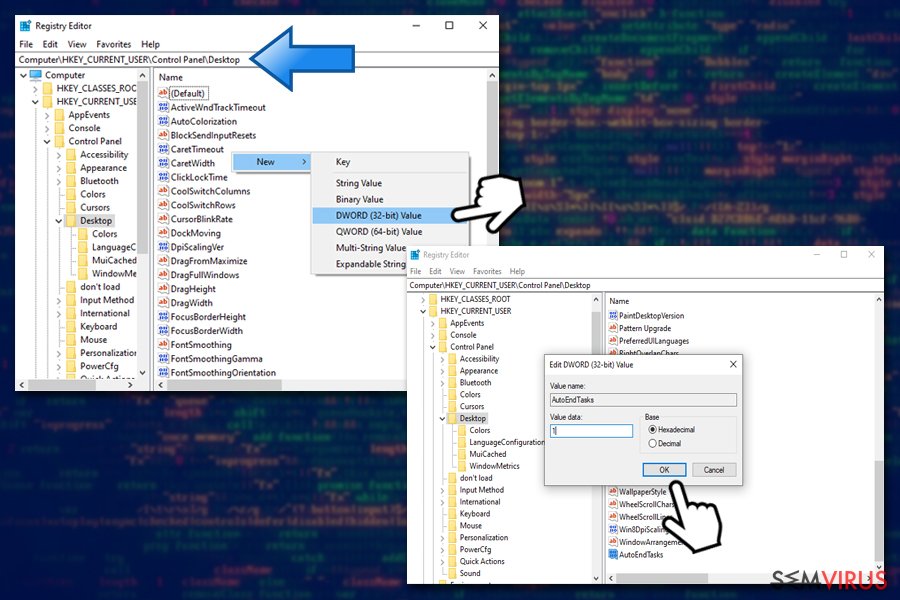
Pokud se však domníváte, že se jedná o virus, měli byste zvolit automatické odstranění. Tato metoda vyžaduje kontrolu zařízení pomocí spolehlivého anti-malwarového programu. Po dokončení skenování celého systému budou všechny potenciálně nežádoucí aplikace z počítače odstraněny.
Upozorňujeme, že pokud odstraníte ovladač aplikace Elara, který není infikovaný malwarem, může to způsobit nestabilní a špatnou funkci touchpadu.
Návod na ruční odstranění hrozby Elara app
Ransomware: Návod na odstranění ransomwaru v nouzovém režimu
V případě, že má váš bezpečnostní software potíže s odstraněním malwaru, přejděte do nouzového režimu se sítí, jak je popsáno níže:
Důležité! →
Pro běžné uživatele může být návod na ruční odstranění příliš komplikovaný. Správné odstranění vyžaduje pokročilé znalosti v oblasti IT (pokud jsou zásadní systémové soubory odstraněny nebo poškozeny, může to vést k celkovému poškození systému Windows) a může trvat několik hodin. Proto doporučujeme raději použít metodu automatického odstranění, kterou naleznete níže.
Krok 1. Přejděte do nouzového režimu se sítí
Ruční odstranění škodlivého softwaru se nejlépe provádí v nouzovém režimu.
Windows 7 / Vista / XP
- Klikněte na Start > Napájení > Restartovat > OK.
- Jakmile je váš počítač aktivní, začněte opakovaně mačkat tlačítko F8 (pokud to nefunguje, zkuste F2, F12, Del atd. – vše záleží na modelu vaší základní desky), dokud se nezobrazí okno Rozšířené možnosti spuštění.
- Ze seznamu vyberte Nouzový režim se sítí.

Windows 10 / Windows 8
- Pravým tlačítkem klikněte na Start a vyberte Nastavení.

- Přejeďte dolů a vyberte Aktualizace a zabezpečení.

- Vlevo vyberte Obnovení.
- Posuňte dolů na Spuštění s upřesněným nastavením.
- Klikněte na Restartovat hned.

- Vyberte Odstranit potíže.

- Přejděte na Pokročilé možnosti.

- Vyberte Nastavení spuštění.

- Klikněte na Restartovat.
- Zmáčkněte klávesu 5 nebo klikněte na 5) Povolit nouzový režim se sítí.

Krok 2. Ukončete podezřelé úlohy
Správce úloh systému Windows je užitečný nástroj, který zobrazuje všechny úlohy, které běží na pozadí. Pokud úlohu spouští malware, musíte ji ukončit:
- Stisknutím kláves Ctrl + Shift + Esc otevřete Správce úloh.
- Klikněte na Více informací.

- Posuňte dolů na část Procesy na pozadí a vyhledejte podezřelé procesy.
- Na proces klikněte pravým tlačítkem a vyberte Otevřít umístění souboru.

- Přejděte zpět na proces, klikněte pravým tlačítkem a vyberte Ukončit úlohu.

- Vymažte obsah škodlivé složky.
Krok 3. Zkontrolujte spouštění programu
- Stisknutím kláves Ctrl + Shift + Esc otevřete Správce úloh.
- Přejděte na kartu Po spuštění.
- Na pochybný program klikněte pravým tlačítkem a vyberte Zakázat.

Krok 4. Odstraňte soubory související s virem
Soubory související s malwarem naleznete na různých místech vašeho počítače. Zde jsou pokyny, které vám mohou pomoci je najít:
- Do vyhledávacího pole systému Windows zadejte Vyčištění disku a stiskněte Enter.

- Vyberte jednotku, kterou chcete vyčistit (C: je ve výchozím nastavení váš hlavní disk a pravděpodobně to bude disk, který obsahuje škodlivé soubory).
- Procházejte seznamem souborů k odstranění a vyberte následující:
Dočasné soubory internetu
Stažené soubory
Koš
Dočasné soubory - Vyberte Vyčistit systémové soubory.

- Můžete také vyhledat další škodlivé soubory skryté v následujících složkách (zadejte tyto položky do vyhledávače Windows a stiskněte Enter):
%AppData%
%LocalAppData%
%ProgramData%
%WinDir%
Po dokončení restartujete počítač. Windows se standardně spustí v normálního režimu.
A nakonec byste také měli vždy myslet na ochranu proti crypto-ransomwarům. V zájmu ochrany počítače před Elara app a dalšími ransomwary použijte renomovaný anti-spyware jako je například FortectIntego, SpyHunter 5Combo Cleaner nebo Malwarebytes
Doporučujeme Vám
Nenechte se špehovat vládou
Vláda má spoustu problémů ohledně sledování údajů uživatelů a špehování obyvatel, proto byste to měli vzít v úvahu a dozvědět se více o pochybných postupech shromažďování informací. Vyhněte se sledování nebo špehování vládou tím, že budete na internetu naprosto anonymní.
Než budete procházet internet, můžete si zvolit jinou polohu a získat tak přístup k jakémukov obsahu bez omezení. S použitím Private Internet Access VPN se můžete v klidu připojit k internetu bez toho, abyste se obávali, že budete napadeni hackery.
Převezměte kontrolu nad informacemi ke kterým může mít přístup vláda nebo jakákoliv nežádoucí třetí strana a serfujte na internetu bez toho, aby vás někdo špehoval. I když se nezapojujete do nelegálních aktivit a vybraným službám a platformám důvěřujete, buďte podezřívaví v zájmu své vlastní bezpečnosti a jako preventivní opatření používejte službu VPN.
Pro případ útoku malwarem, zálohujte své soubory pro pozdější použití
Různé ztráty dat mohou uživatelům počítače způsobit kybernetické infekce nebo jejich vlastní zavinění. Problémy s programy způsobené malwarem nebo přímo ztráta dat díky zašifrování může vést k problémům s vašim zařízením nebo jeho trvalému poškození. Pokud máte vytvořené správné a aktuální zálohy, snadno se z takového útoku vzpamatujete a vrátíte se zpět k práci.
Po provedení jakýchkoli změn je důležité vytvořit aktualizaci záloh, abyste se mohli vrátit k bodu, na kterém jste pracovali, než malware provedl na vašem zařízení změny nebo způsobil poškození dat nebo výkonu. Pokud máte k dispozici předchozí verzi každého důležitého dokumentu nebo projektu, vyhnete se frustraci a nezhroutite se z toho. A pokud se malware objeví z ničeho nic, určitě se to bude hodit. K obnovení systému použijte program Data Recovery Pro.
